cách xóa lịch sử trên netflix
Điều gì sẽ xảy ra nếu bạn muốn thay đổi ngôn ngữ trên trang cá nhân Facebook của mình và không chắc chắn cách thực hiện? Bạn cũng đang thắc mắc liệu quy trình có đơn giản không? Trong hướng dẫn này, chúng tôi sẽ cung cấp cho bạn tất cả các câu trả lời cho câu hỏi của bạn.

Tại đây, bạn sẽ tìm thấy hướng dẫn chi tiết về cách thay đổi ngôn ngữ và khu vực cũng như quản lý cài đặt bản dịch của mình.
Cách thay đổi ngôn ngữ mặc định trên Facebook trên Windows, Mac hoặc Chromebook
Khi tạo tài khoản Facebook, hồ sơ của bạn sẽ có cùng ngôn ngữ mặc định như thiết bị của bạn. Tuy nhiên, nếu bạn muốn thay đổi cài đặt ngôn ngữ và khu vực của mình, bạn chỉ có thể thực hiện thủ công. Nếu bạn muốn sử dụng Facebook bằng một ngôn ngữ khác, đây là cách thực hiện:
- Mở Facebook trên trình duyệt web và nhấp vào 'biểu tượng hồ sơ' ở góc trên bên phải.
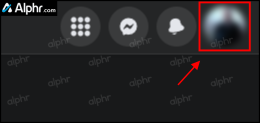
- Bấm vào “Cài đặt và quyền riêng tư.”
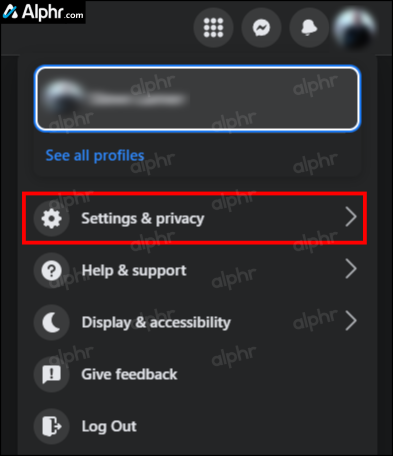
- Lựa chọn “Cài đặt.”
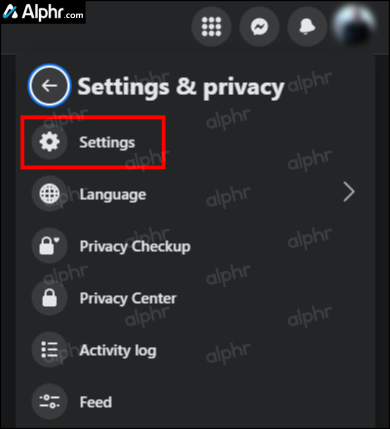
- Bấm vào “Ngôn ngữ và khu vực” trong menu điều hướng bên trái.
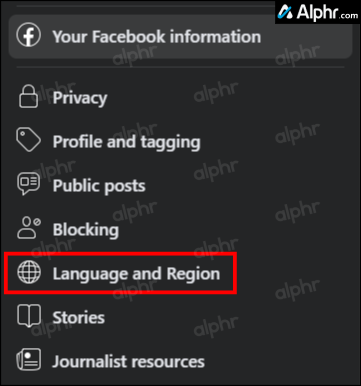
- Nhấn vào 'Biên tập' bên cạnh tùy chọn ngôn ngữ mà bạn muốn cập nhật.
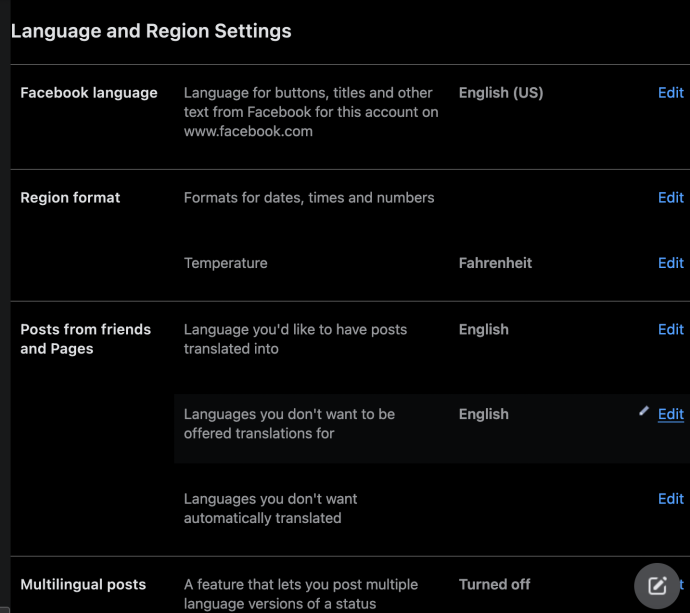
Facebook cho phép bạn thay đổi nhiều hơn chỉ ngôn ngữ của bạn. Nếu bạn muốn bài đăng của mình được dịch sang ngôn ngữ khác và cập nhật cài đặt dịch tự động, bạn có thể thực hiện việc này trong cài đặt hồ sơ của mình.
Cách thay đổi ngôn ngữ Facebook trên iPhone
Nếu bạn có mẫu iPhone iOS 12 trở lên (tất cả iPhone cũ hơn iPhone 6S), bạn có thể thay đổi ngôn ngữ Facebook của mình bằng một vài bước đơn giản:
- Mở iPhone của bạn 'Facebook' ứng dụng và nhấn vào “ba hàng dọc” ở góc dưới bên phải.
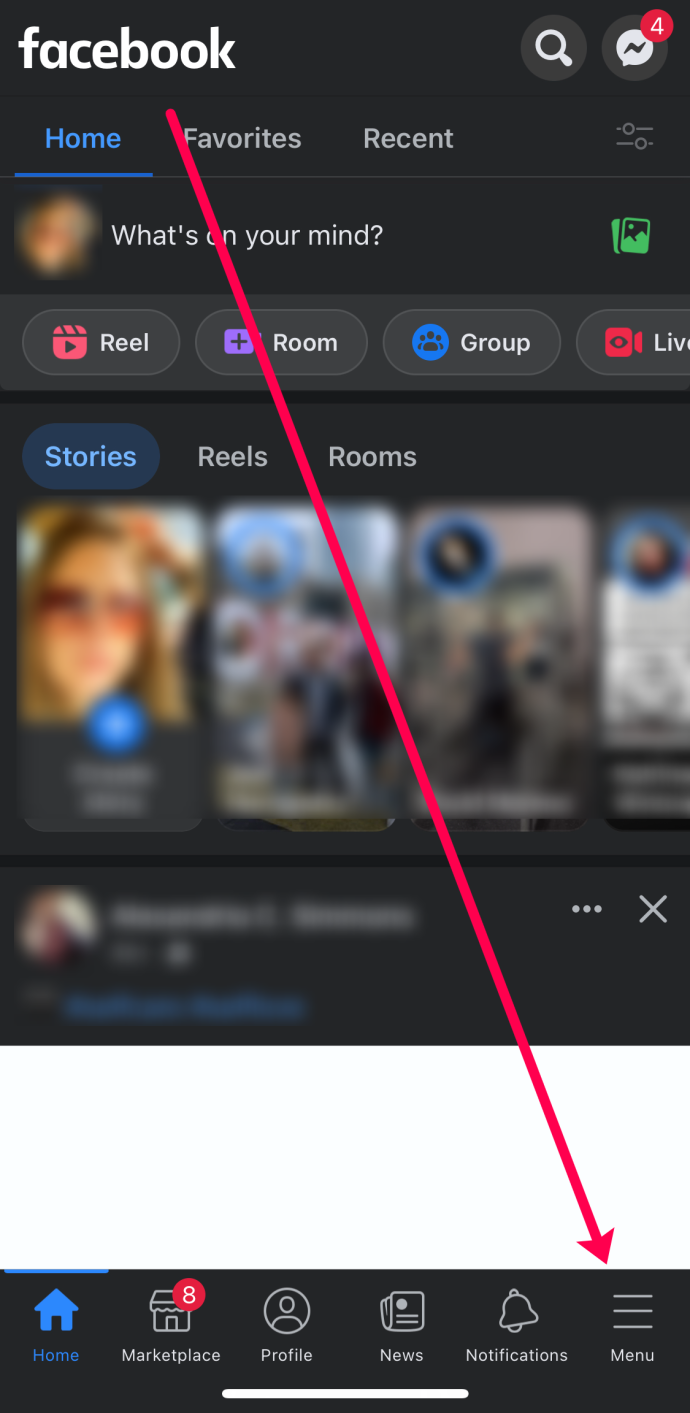
- Bấm vào “Cài đặt và quyền riêng tư.” Sau đó, chạm vào “Ngôn ngữ ứng dụng.”
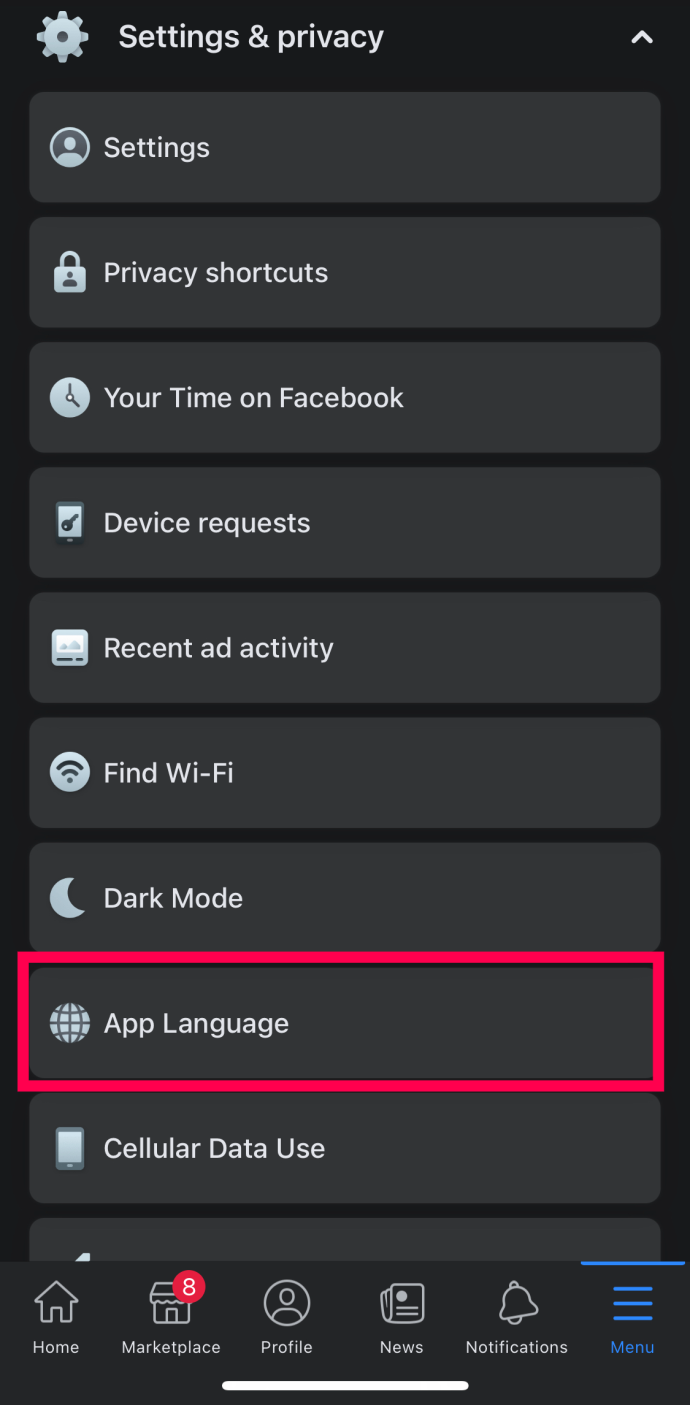
- Cài đặt của iPhone sẽ mở ra. Gõ vào 'Ngôn ngữ.'
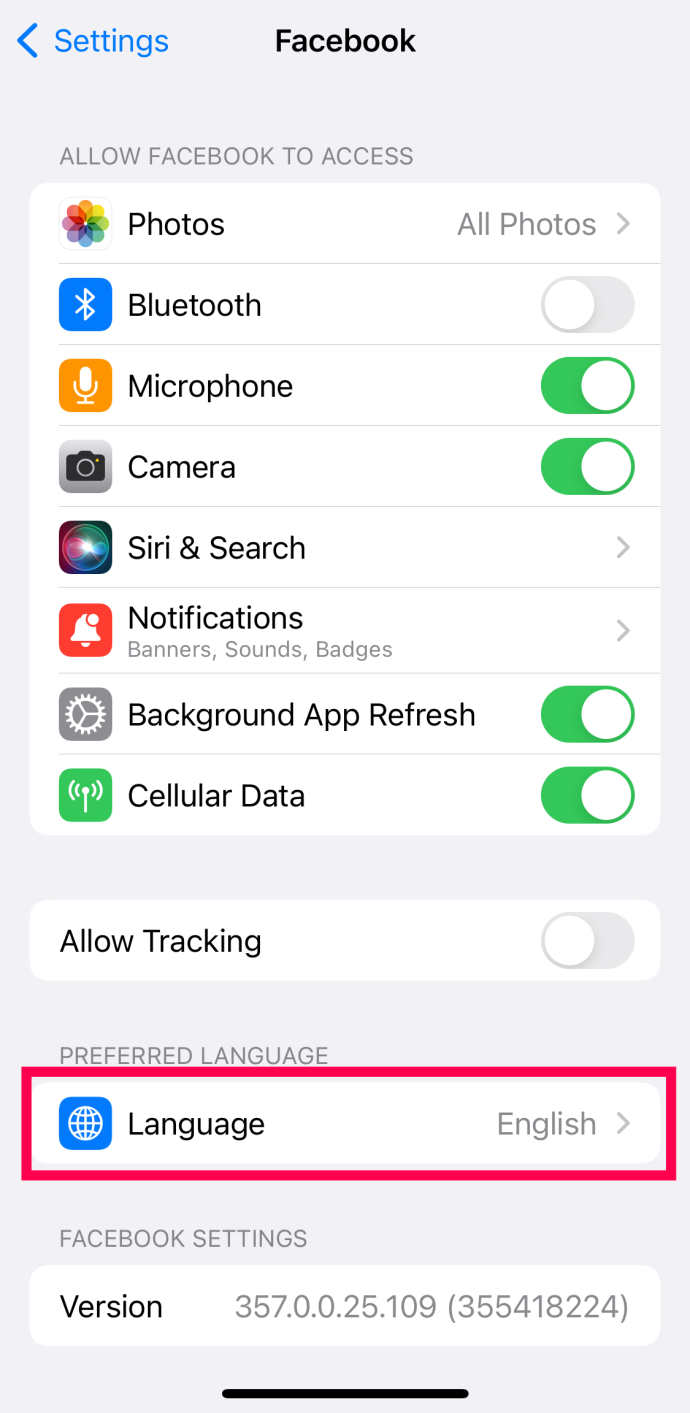
- Cuối cùng, nhấp vào “Chuyển sang (ngôn ngữ)” để xác nhận lựa chọn ngôn ngữ mới của bạn.
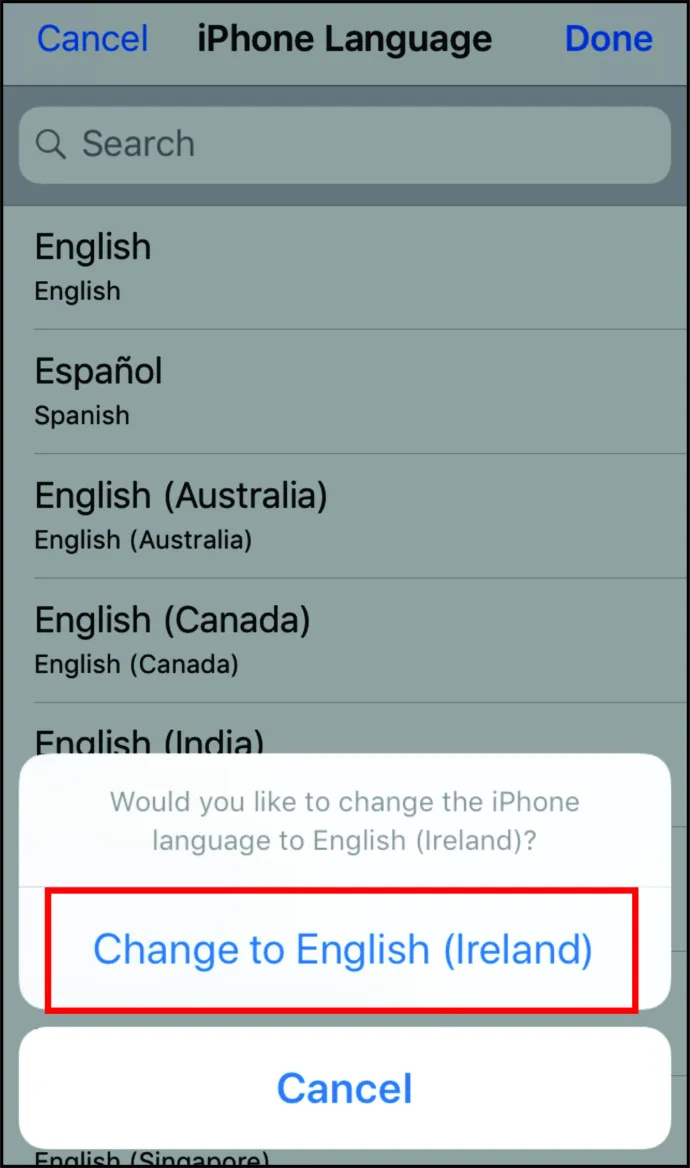
Những người đã đặt ngôn ngữ cho ứng dụng Facebook sẽ được chuyển hướng đến cài đặt điện thoại của họ để thay đổi ngôn ngữ ưa thích.
Nếu bạn vẫn chưa chọn ngôn ngữ, hãy nhấp vào “Mở cài đặt điện thoại” và làm theo quy trình chi tiết từng bước.
Cách thay đổi ngôn ngữ Facebook trên điện thoại Android
Nếu bạn đang sử dụng Facebook để liên lạc với bạn bè hoặc gia đình bằng một ngôn ngữ cụ thể và bạn muốn thay đổi ngôn ngữ đó, thì đây là cách thực hiện trên điện thoại Android của bạn:
- Mở “ ứng dụng Facebook “ và nhấn vào 'bánh hamburger' biểu tượng ở phần trên cùng bên phải.
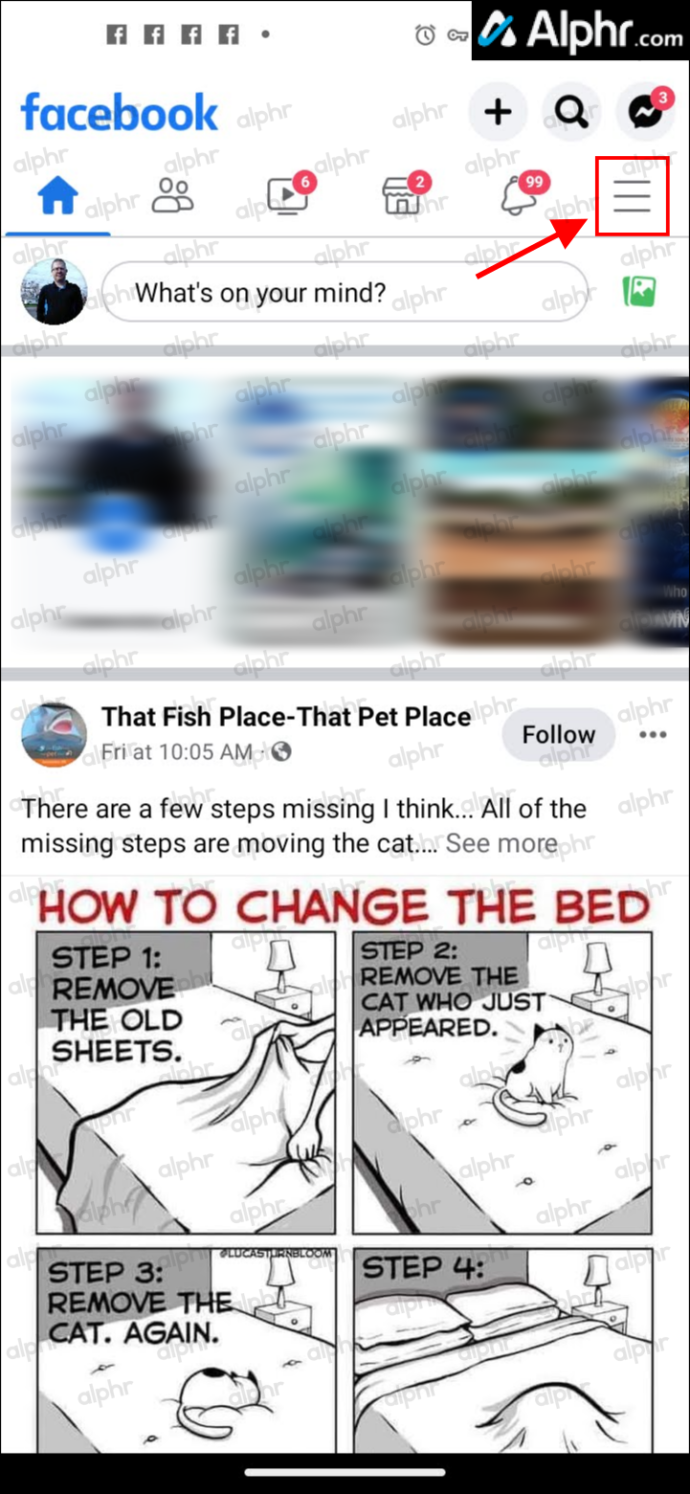
- Gõ vào “Cài đặt và quyền riêng tư.”
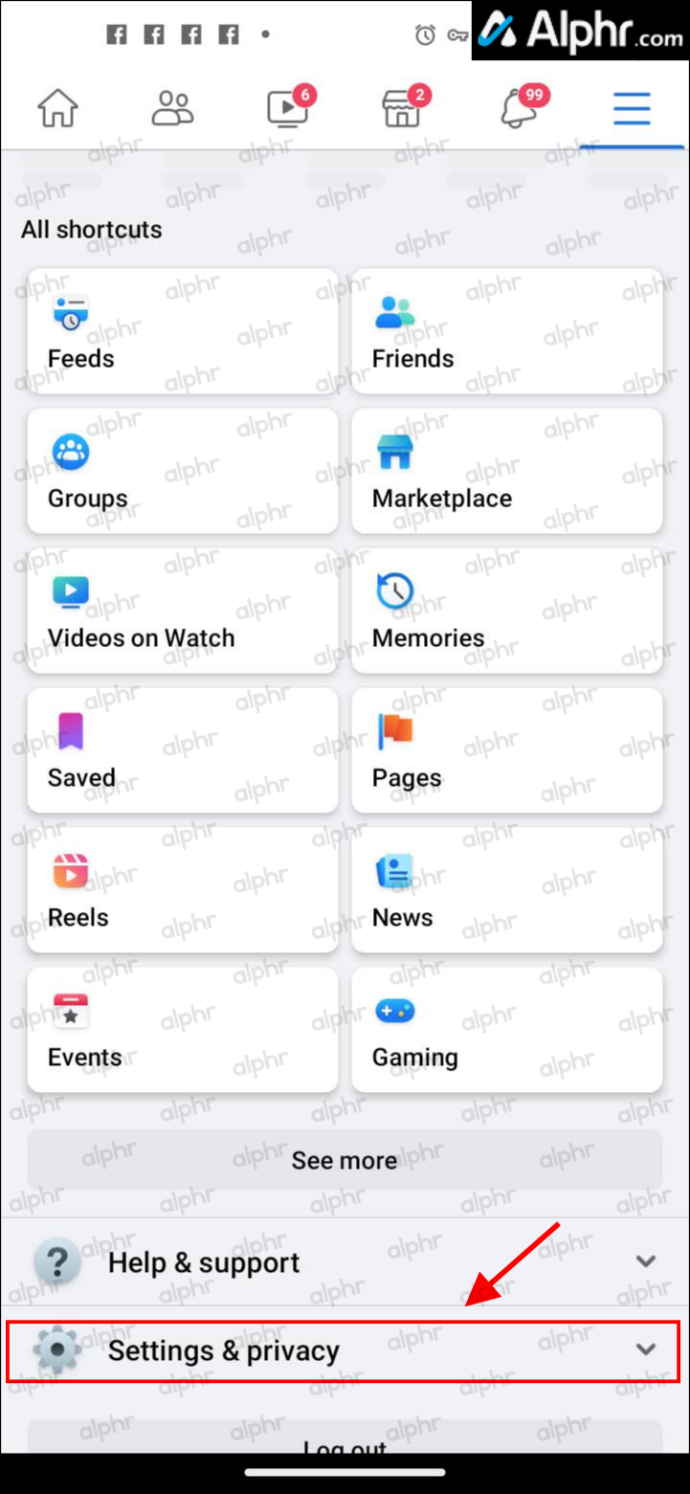
- Lựa chọn “Cài đặt”
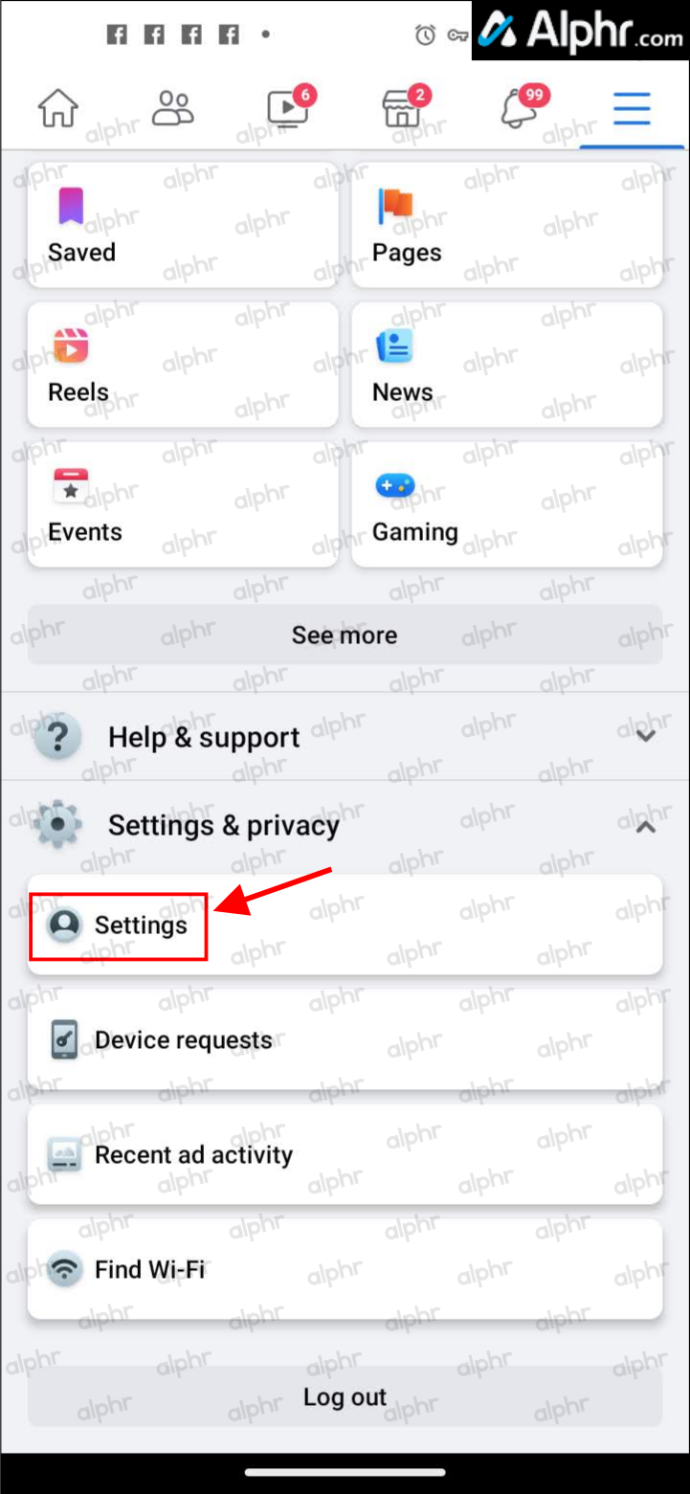
- Gõ vào “Ngôn ngữ và khu vực.”
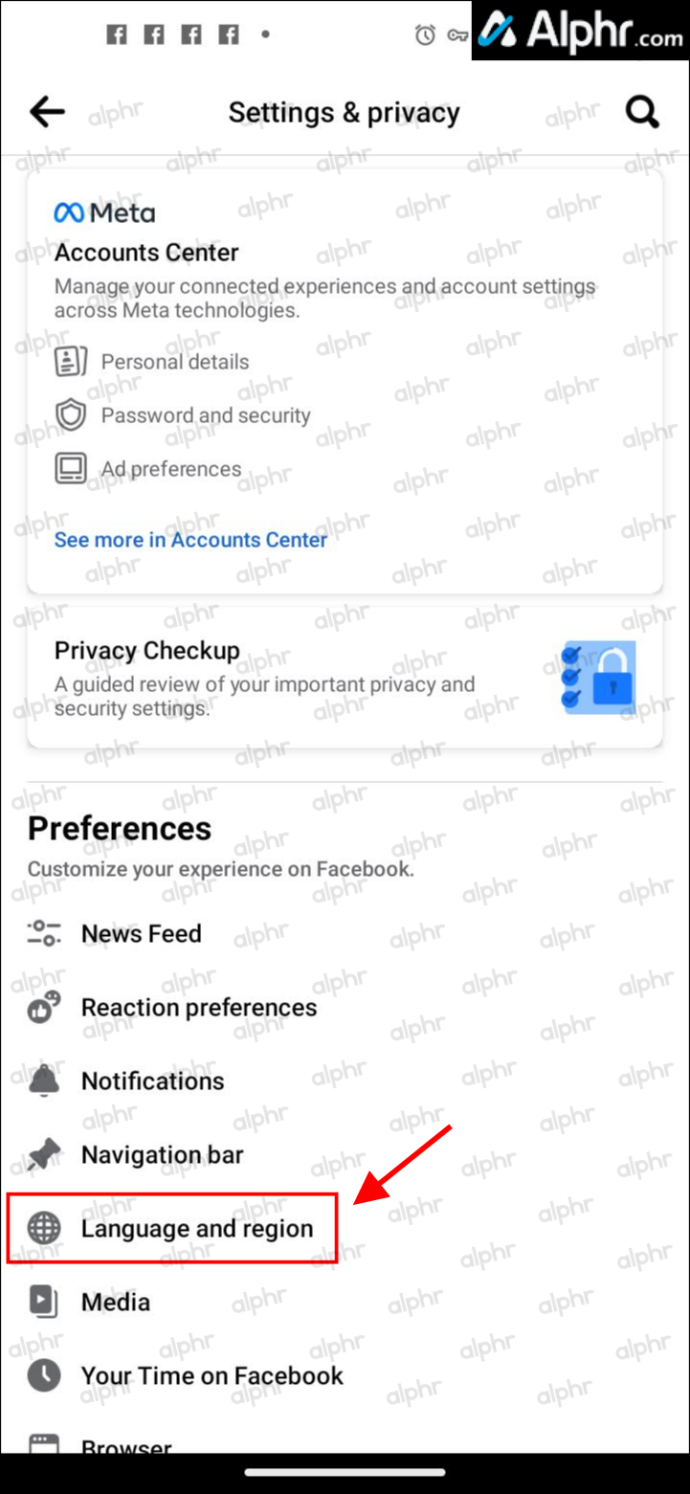
- Chọn các tùy chọn ngôn ngữ của bạn và điều chỉnh chúng cho phù hợp.
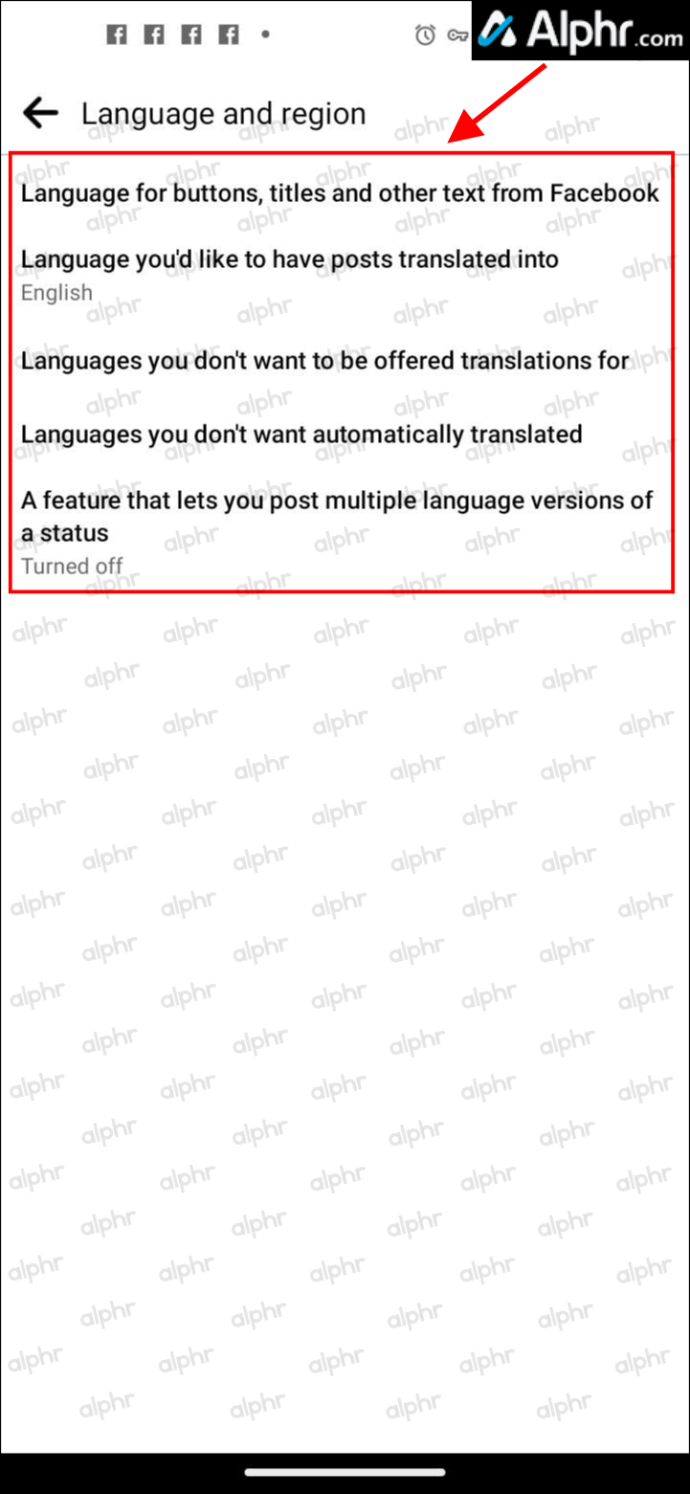
Hãy nhớ rằng khi bạn thay đổi ngôn ngữ của mình trên một thiết bị, bạn sẽ không thay đổi ngôn ngữ đó trên tất cả các thiết bị đó. Nếu bạn muốn nó được kích hoạt trên máy tính hoặc máy tính bảng của mình, hãy đăng nhập và thực hiện các thay đổi ở đó.
Câu hỏi thường gặp về ngôn ngữ Facebook
Cách thay đổi cài đặt dịch trên Facebook
Bạn cũng có thể thay đổi ngôn ngữ của bài viết và bình luận muốn dịch trên Facebook. Đó là một quy trình không phức tạp và tất cả những gì bạn cần là một vài cú nhấp chuột trên máy tính của bạn:
có cách nào để thay đổi tên người dùng của bạn trên liên minh huyền thoại không
• Nhấn vào biểu tượng “hồ sơ” của bạn ở phần trên cùng bên phải của Facebook.
• Mở Cài đặt và Quyền riêng tư và chạm vào Cài đặt.
• Mở Ngôn ngữ và Khu vực và nhấp vào ngôn ngữ bạn muốn bài đăng được dịch sang.
• Sau khi bạn đã chọn ngôn ngữ, hãy nhấn vào Lưu thay đổi.
Làm thế nào để bạn thay đổi ngôn ngữ trên Facebook trở lại tiếng Anh?
Hầu hết người dùng Facebook sử dụng nền tảng bằng tiếng Anh và có thể khó làm quen với nó khi họ thay đổi ngôn ngữ. Nếu bạn là một trong số họ, bạn sẽ cần áp dụng quy trình tương tự để thay đổi ngôn ngữ từ ngôn ngữ bạn chọn sang tiếng Anh. Hãy nhớ rằng sau khi bạn bật tính năng này trên điện thoại hoặc máy tính bảng, bạn sẽ vẫn phải lặp lại quy trình trên máy tính và các thiết bị khác.
Hiểu bạn bè trên Facebook của bạn tốt hơn
Một số người dùng phải thay đổi ngôn ngữ của họ để sử dụng Facebook hết khả năng của nó. Những người khác thích nó bằng tiếng Anh, trong khi bản dịch tự động của họ hiển thị cho họ những gì người khác thảo luận. Dù bằng cách nào, đó là một nền tảng lớn cho phép bạn tối ưu hóa cài đặt ngôn ngữ để phù hợp với nhu cầu của mình.
Bây giờ bạn đã biết cách thay đổi ngôn ngữ và dịch tự động, bạn sẽ giao tiếp thành công hơn với các thành viên khác và tạo các mối quan hệ mới. Bạn có đang sử dụng Facebook bằng ngôn ngữ khác không? Bạn có thích sử dụng các ứng dụng truyền thông xã hội bằng các ngôn ngữ khác nhau không?









